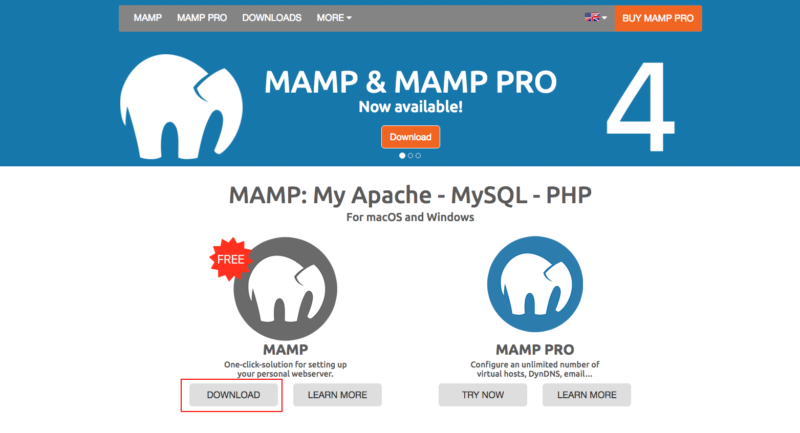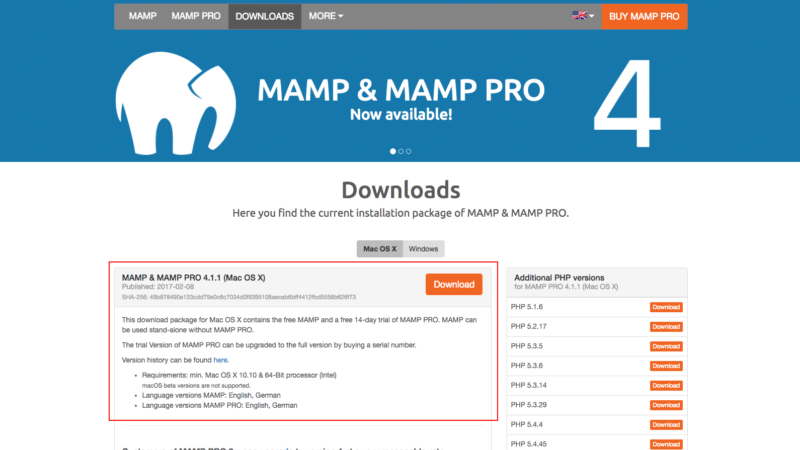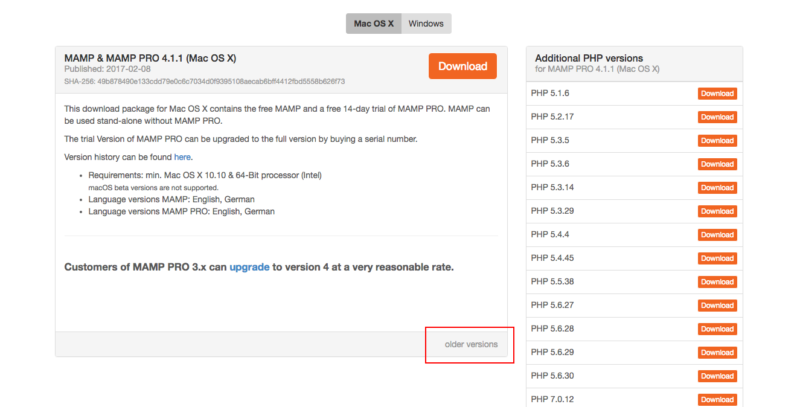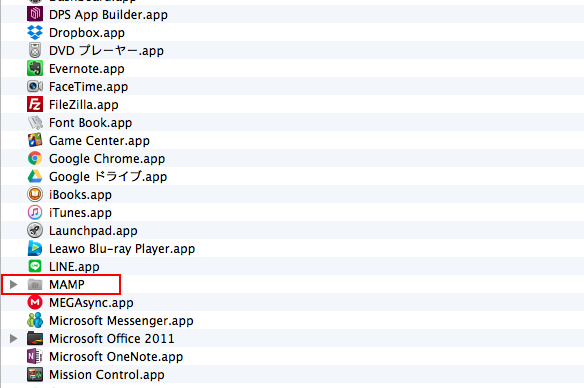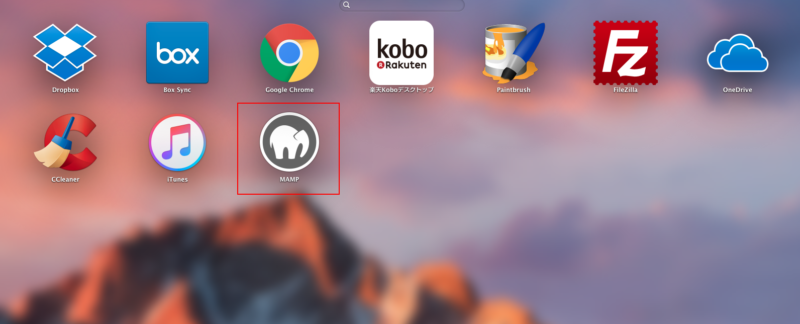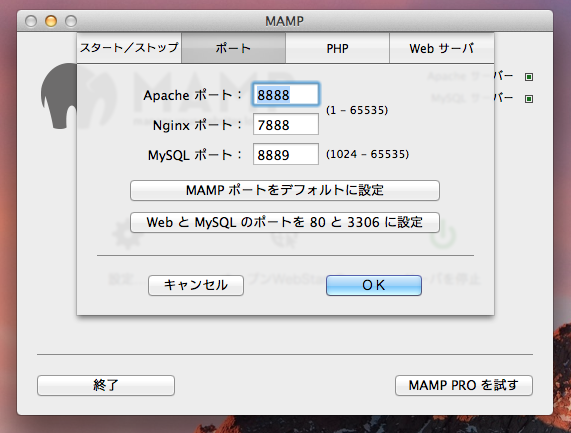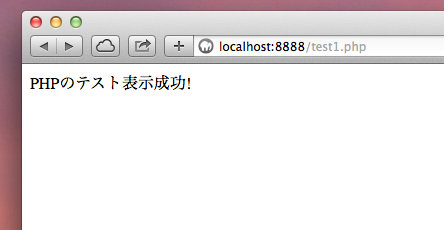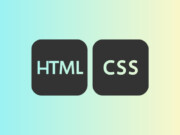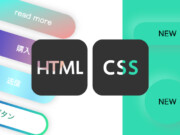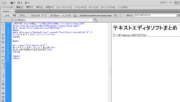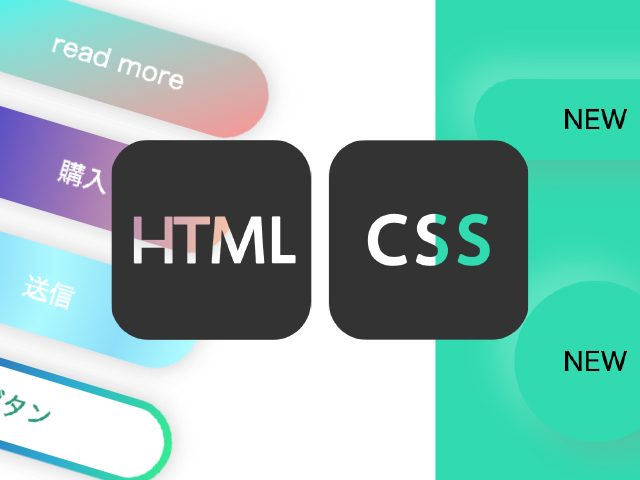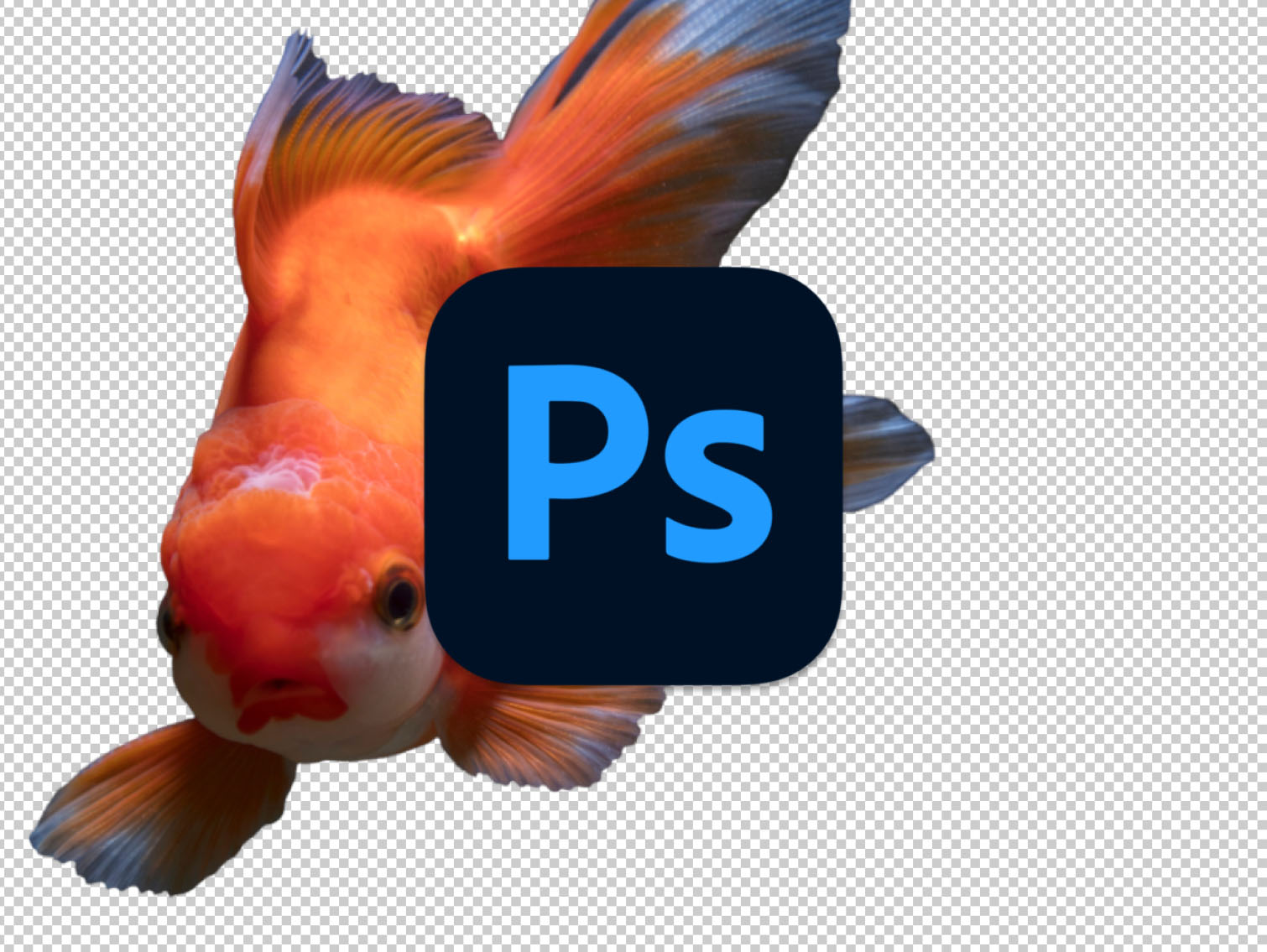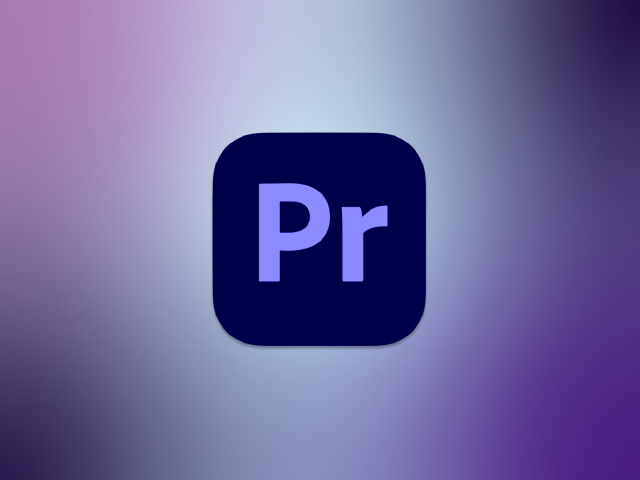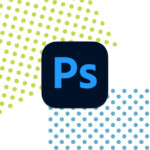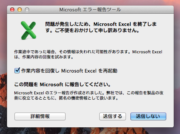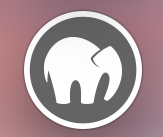
私は数年前までは長年Windows(のみ)ユーザーでした。
その際はXAMPPを使用してPHP開発環境構築を比較的簡単に行っていましたが、今回はMacということで方法を色々と調べていると、もっと簡単にできることを知りましたので、備忘録として残しておきます。
※XAMPPでもMacに構築は可能です。
MAMPを使う
MAMPとは
MAMPとは「Macintosh」「Apache」「MySQL」「PHP」の頭文字をとったものです。
MAMPは、これらを一括で使うことができ、PHPとMySQLの開発環境として使用できます。
無料ホームページでもそれらを対応したサービスはあるのですが、データ送信に使うFTPソフトが必要だったり、SQLデーターベースの準備が必要で、初心者にとっては難しいこともあります。
-TECH ACADEMYより引用-
ちなみにMAMPはWindowsとMacどちらでも構築できるとのことです。
MAMPのインストール
MAMP & MAMP PRO
MAMP installs a local server environment in a matter of seconds on your Mac or Windows computer
上のリンクよりダウンロードページへ行き、FreeのMAMPのダウンロードボタンへ。
するとバージョン選択の画面へ進む。
記載のOSバージョンであればダウンロードボタンよりダウンロード開始。
私のようにOS10.9.5のような古いOSバージョンの場合は下の方にある「older versions」より探してダウンロード。
他のアプリやソフトと同じようにインストールができたら「アプリケーション」や「Launchpad」から「MAMP」を起動。
MAMPを起動すると、こんな画面が出てくる。
Windowsでは自動的に右上の「Apacheサーバー」「MySQLサーバー」にチェックが付くらしい。
でも、Macでは「サーバーを起動」をクリックしないといけない、ということでクリック。
ちゃんとチェックが付きました。
次に、歯車マークの「設定」から「ポート」へ行き、「Apacheポート」の数字を覚えておく。
MAMPは終了せずにそのまま置いておく。
テキストエディットなどのエディターソフトで、動作テストのPHPファイルを作成。
以下コードを入力し「test1.php」と名前を付けて、「アプリケーション」→「MAMP」→「htdocs」内に保存。
<?php
print ('PHPのテスト表示成功!')
?>
全て半角英数で入力しないとエラーになるので注意。
あとはWebブラウザにて下記アドレスを入力し実行。
http://localhost:先程のApacheポート番号/test1.php
以下のように表示されれば成功!
以上です!
とても簡単ですね!こちらの記事は「TECH ACADEMY」さんの以下の記事を参考に作成しました!
誰でもできる!MAMPのインストール方法【初心者向け】
プログラミングの勉強を始める人にとって最初の難関は、開発環境の構築ではないでしょうか。そんな方でも使える開発環境の MAMPのインストール方法 を初心者向けに解説した記事です。 MAMP(マンプ)はPHPの開発環境として使われます。 XAMPP と同じように、MySQLも一緒に使えるので便利です。 …
最後までお読みいただき、ありがとうございます。
全コンテンツ新着記事

- 【コピペで簡単】HTML+CSSで作るボタンデザイン集
「お問い合わせ」「購入」「予約する」など、重要な役割を果たすボタンデザインはこだわってデザインする必要があると思います。
今回は、HTMLとCSSを使って簡単にボタンデザインが可能なソースコードを都度更新していきます。

- 【Photoshop】物体や人物を切り抜きして背景を透明にする方法(画像・動画付き)
Photoshopでよくある作業の一つ「切り抜き」は、いくつかの方法で実現が可能です。
「切り抜き」をした素材はpsdやpngなどで保存すれば透過データとして扱うことができ、様々な場面で活躍します。
今回はそのいくつかの方法を画像や動画付きで書き残しておきます。

- 【動画編集ソフト Premier Proの使い方】01. 動画の新規作成方法とタイムラインについて
昨今では「動画編集スキル」が求められ、非常に需要が高まっています。
今回は、これから動画編集を始めようとする方向けに、なるべくわかりやすくお伝えできればと思っています。

- 【AI新機能の使い方】Illustratorの生成AI「Firefly Image 2」でテキストからベクターを作成!
Adobe Illustratorに追加された「生成AI(Adobe Firefly)」の新機能「Firefly Image 2」を実際に使用してみました。
以前にPhotoshopの生成AIも使用してみましたが、Illustratorはベクター生成なのでより直感的な作業・デザイン制作が可能になるかと思います。

- 【最新AI機能の使い方】PhotoshopのAI画像生成機能がすごい!
Adobe Photoshopに追加された新機能「生成AI機能」を実際に使用してみました。
今まで合成の作業はモノによっては、とてつもない時間と労力を費やしていましたが、この新機能でかなりの短縮になると思います!

- iPhone Xに機種変更して気付いたiTunesの落とし穴
2017年11月3日発売だったiPhoneX(アイフォーン10)。
予約開始が同年10月27日16:01からだったので、私は15:59から携帯を握りしめ、16:00:45から予約ページの更新を繰り返しながら、ページが表示されるとすぐ予約の申込みを完了しました。
その成果あってか、発売日の11月3日の午前中には受け取りにいくことができました。